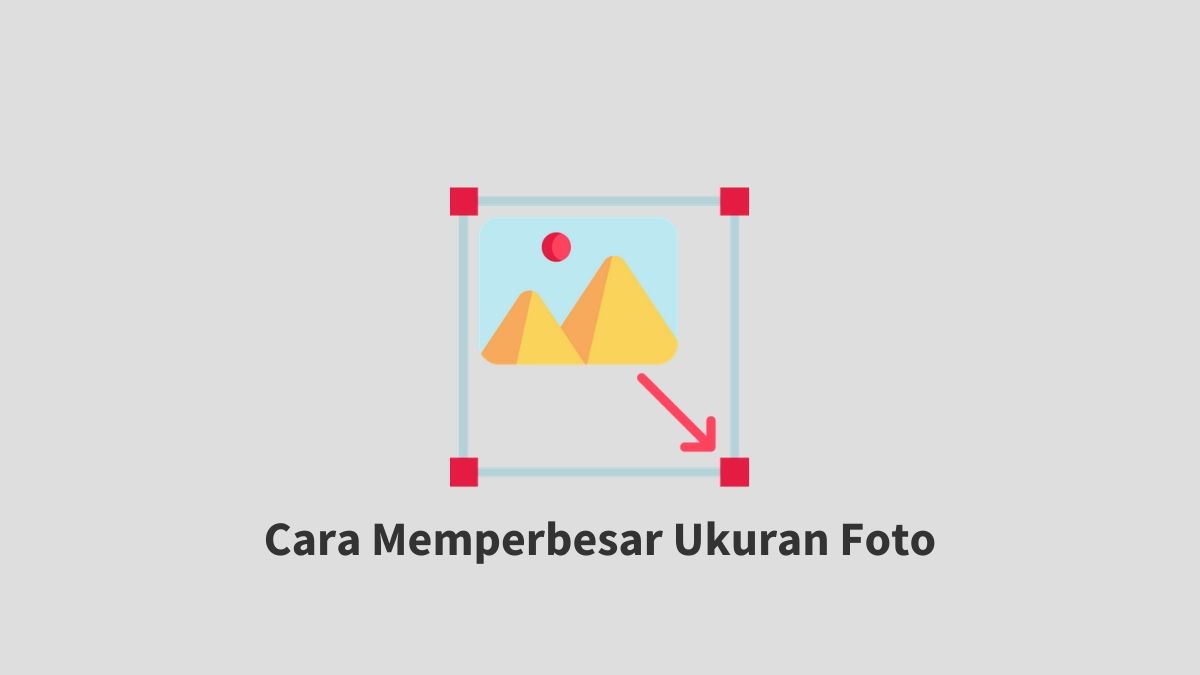Foto dengan kualitas yang rendah jika diperbesar mungkin akan pecah atau buram hasilnya.
Tapi, tenang kali ini kami akan membagikan beberapa cara memperbesar ukuran foto tanpa mengurangi kualitasnya.
Dengan cara ini kamu bisa mengubah foto menjadi lebih besar dua kali lipat dari aslinya tanpa mengubah kualitas foto menjadi pecah maupun tidak jelas.
Menarik bukan? Langsung saja yuk!
Cara Memperbesar Ukuran Foto via Aplikasi PC
Terdapat banyak sekali aplikasi yang dapat membantu kamu untuk memperbesar ukuran foto mulai dari aplikasi yang profesional banget sampai aplikasi yang sederhana banget yang kamu gak nyangka bisa digunakan untuk resize foto.
1. Paint
Sebagian dari kalian pasti udah pada tahu aplikasi bawaan Windows yang satu ini, ya Microsoft Paint sekilas mungkin Paint tampak hanya seperti aplikasi untuk coret-coret saja. Namun begitu Paint juga bisa dipakai untuk memperbesar ukuran foto jpg.
Langkah-langkah cara memperbesar ukuran foto dengan Paint:
-
Pilih foto yang akan diperbesar ukurannya.
- Lalu Klik kanan pada foto tersebut dan pilih Open with pilih Paint.
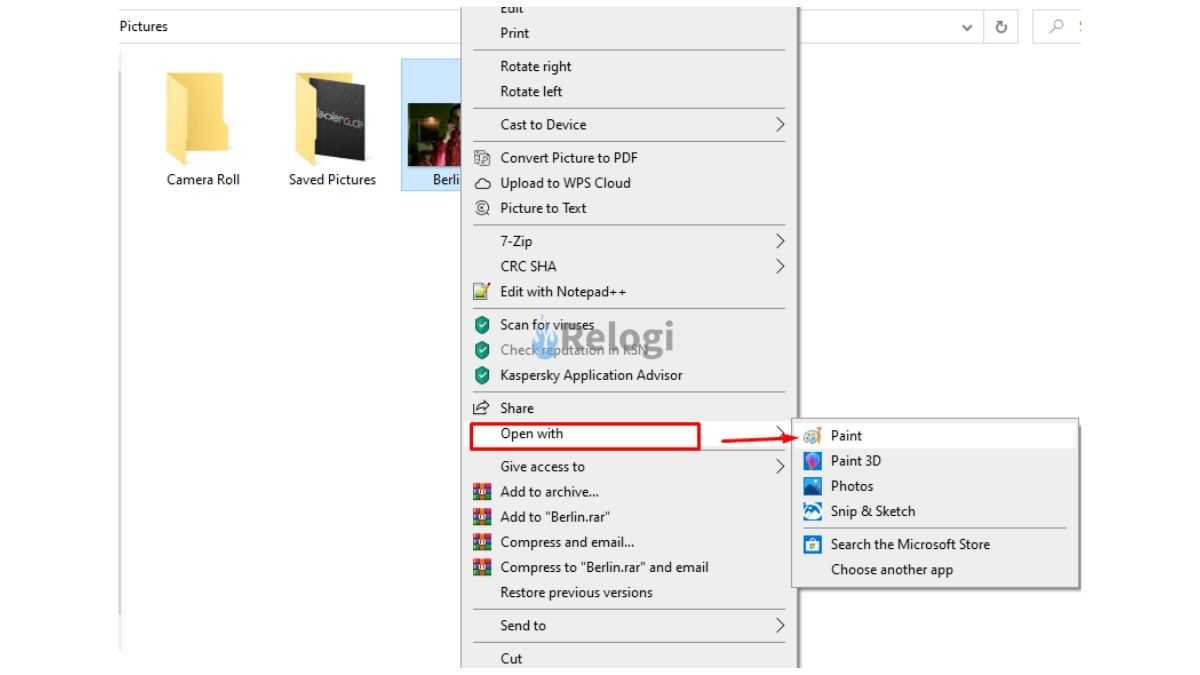
- Apabila foto tersebut sudah muncul di Paint, klik menu Resize ➔ Pixels.
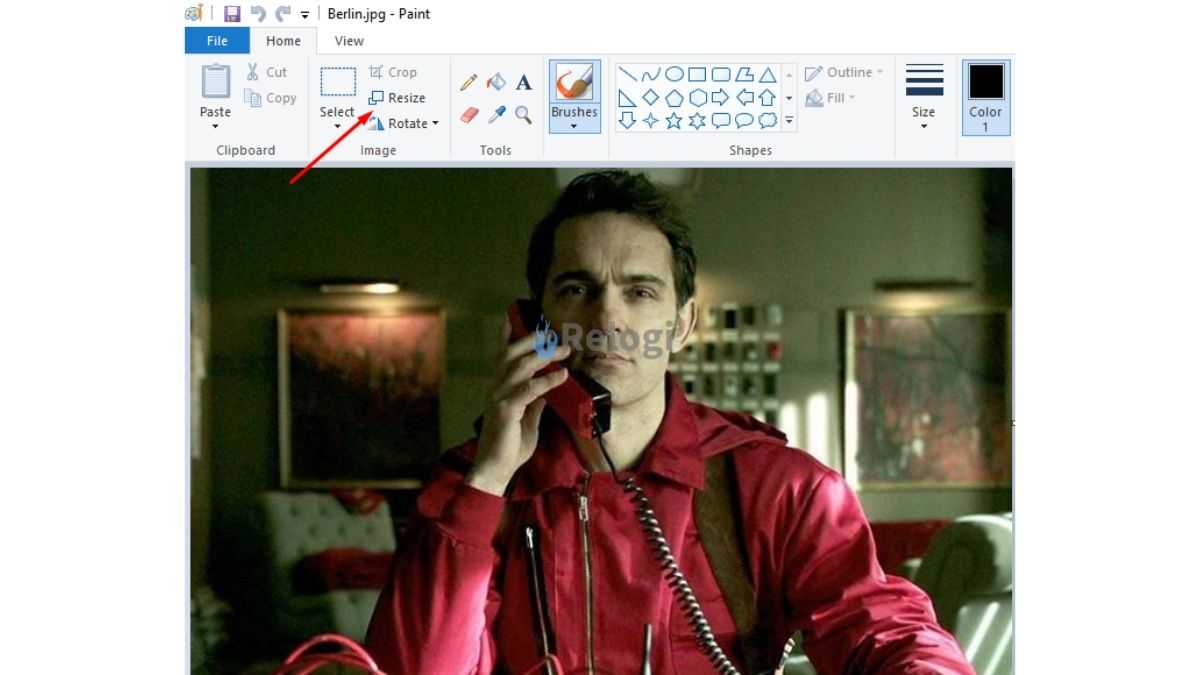
- Selanjutnya, ubah angka pixels sesuai kemauan.
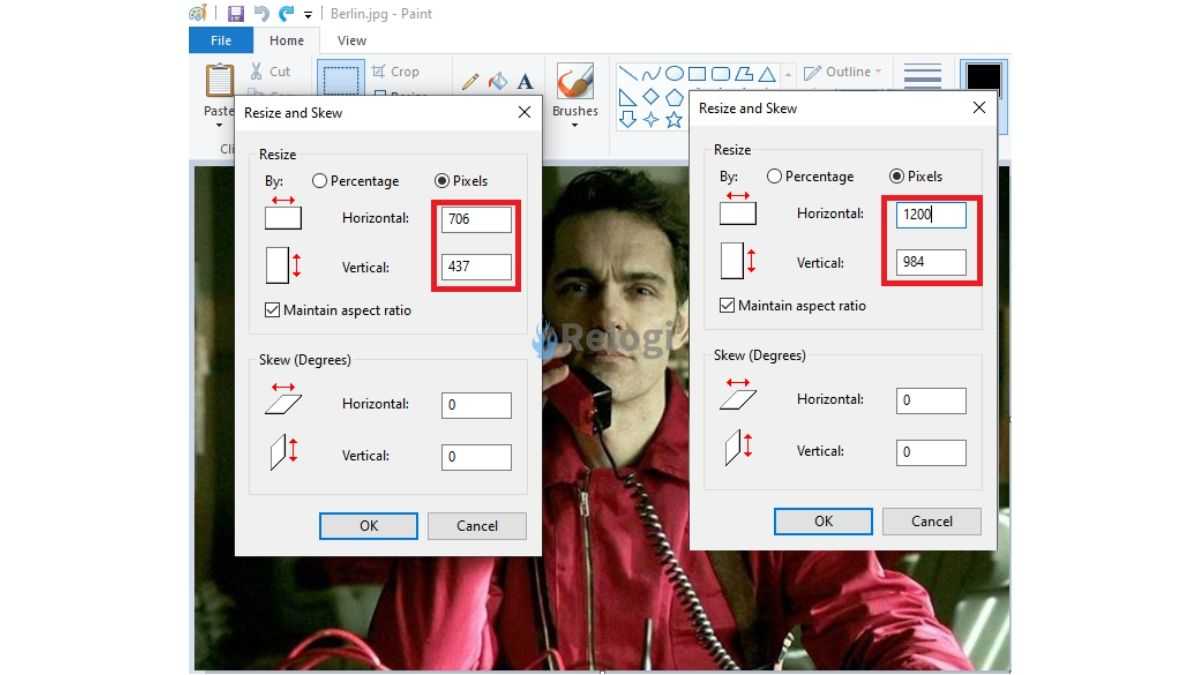
- Jika sudah simpan foto dengan cara Klik File kemudian Save As lalu pilih format mana yang kamu mau.
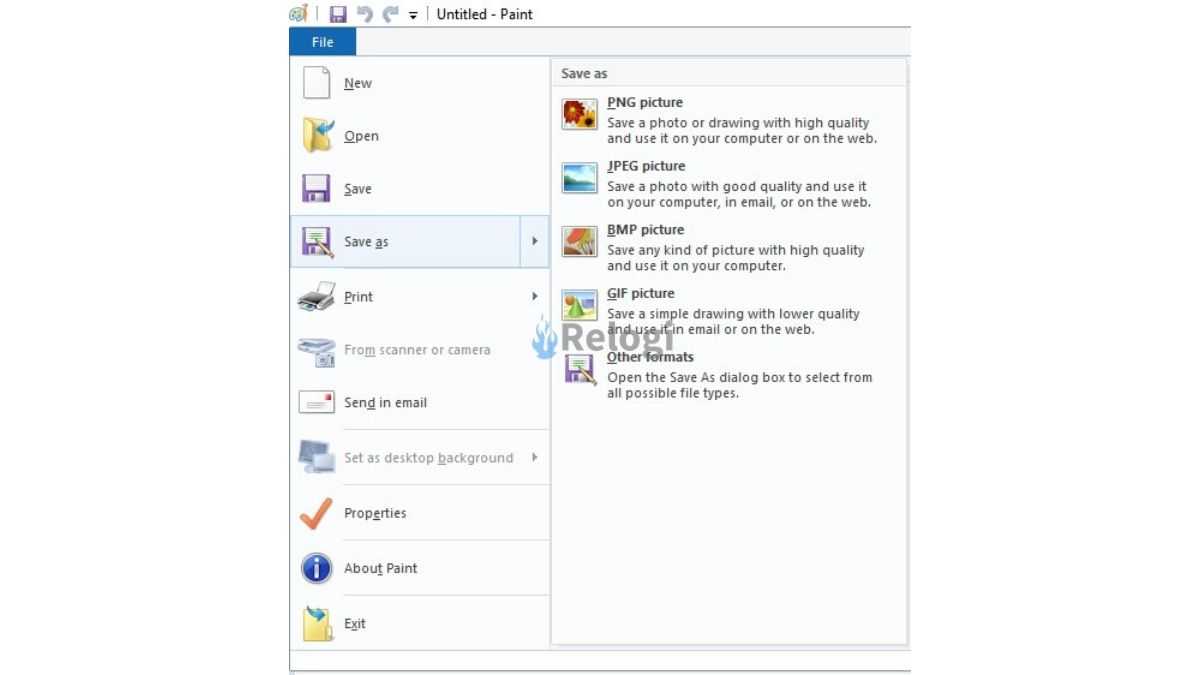 .
. - Langkah selanjutnya, tinggal memberi nama file foto tersebut dan menyimpan foto di folder dimana kamu ingin menyimpannya.
Baca juga: Cara Ping Google lewat Berbagai Perangkat
2. Photoshop
Nah kali ini menggunakan bantuan salah satu aplikasi editing yaitu Photoshop, tapi tenang kamu tidak perlu memiliki skill editing. Beda dengan Paint yang sudah bawaan dari Windows, Photoshop harus kamu install terlebih dahulu sebelum menggunakannya.
Yuk tanpa basa basi lagi kita lanjut cara menambah ukuran foto di photoshop:
- Pertama tama pastikan kamu sudah mempunyai aplikasi Photoshop. Lalu jika sudah, Buka aplikasi Photoshop kemudian pilih foto yang akan diperbesar resolusinya dengan cara Klik File kemudian pilih Open.
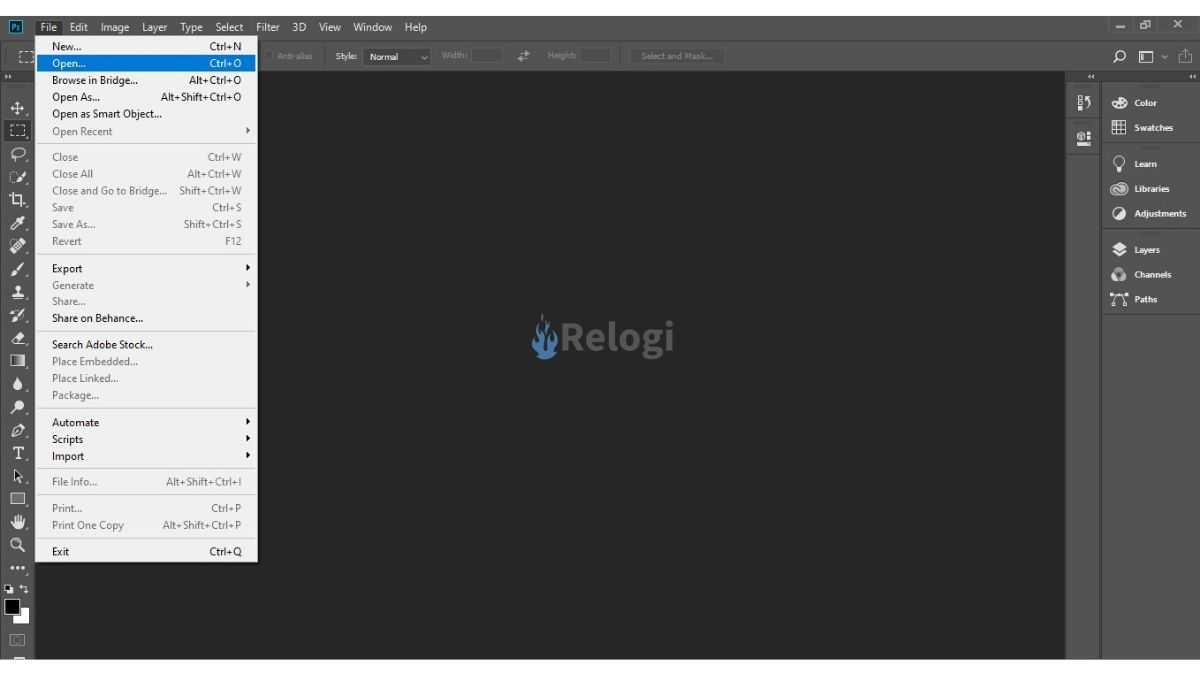
- Jika foto sudah muncul di Photoshop, pilih menu Image lalu klik Image Size.
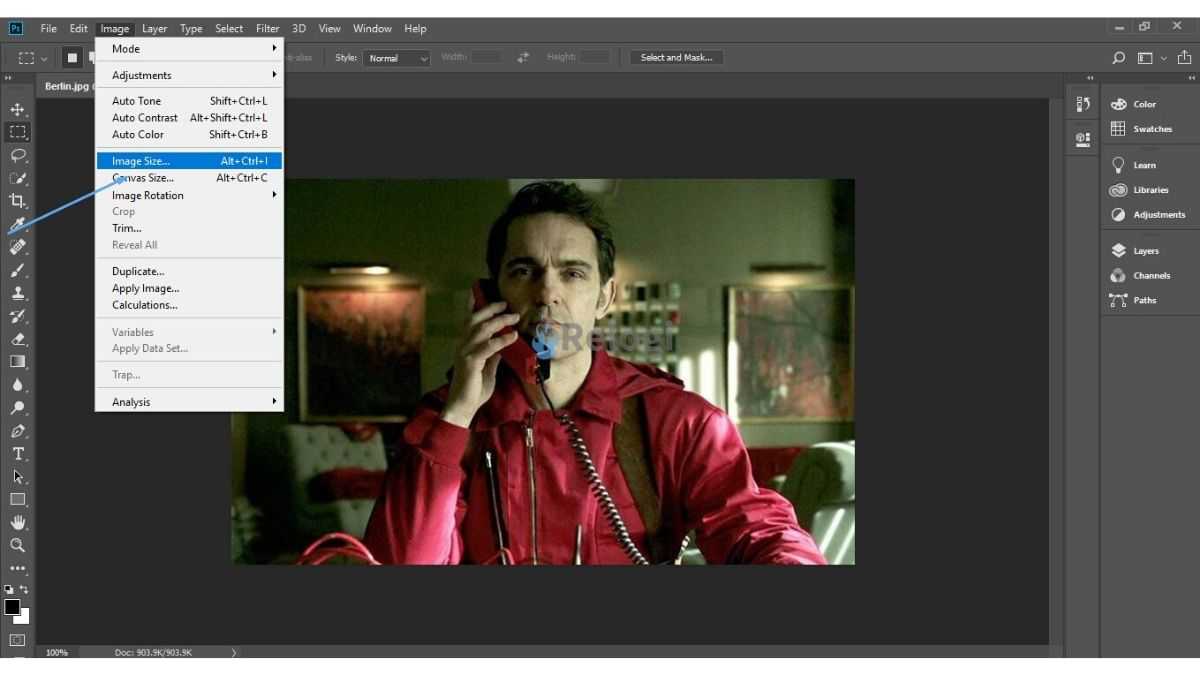
- Kemudian, akan keluar sebuah jendela pengaturan. Atur Width (Lebar) dan Height (Tinggi) sesuai dengan kebutuhanmu.
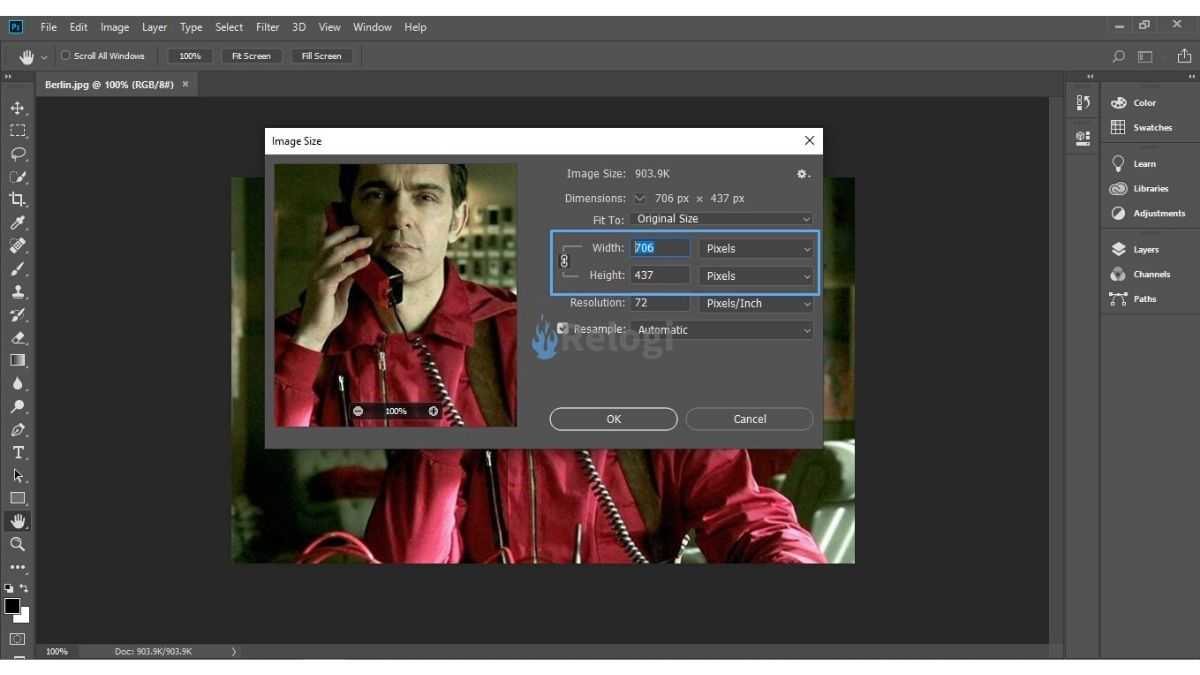
- Nah kalau sudah simpan foto yang sudah berhasil diperbesar dengan cara, Klik File lalu pilih Save As.
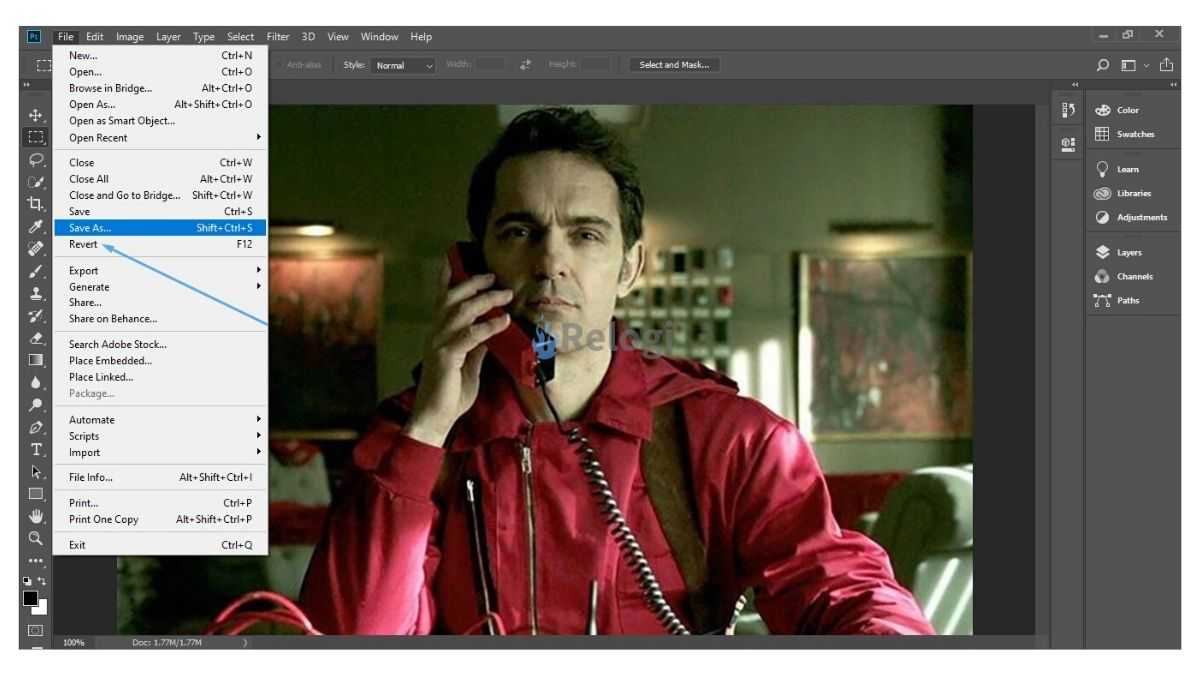
- Kemudian beri nama dan pilih format type lalu letakkan hasil foto di folder yang diinginkan.
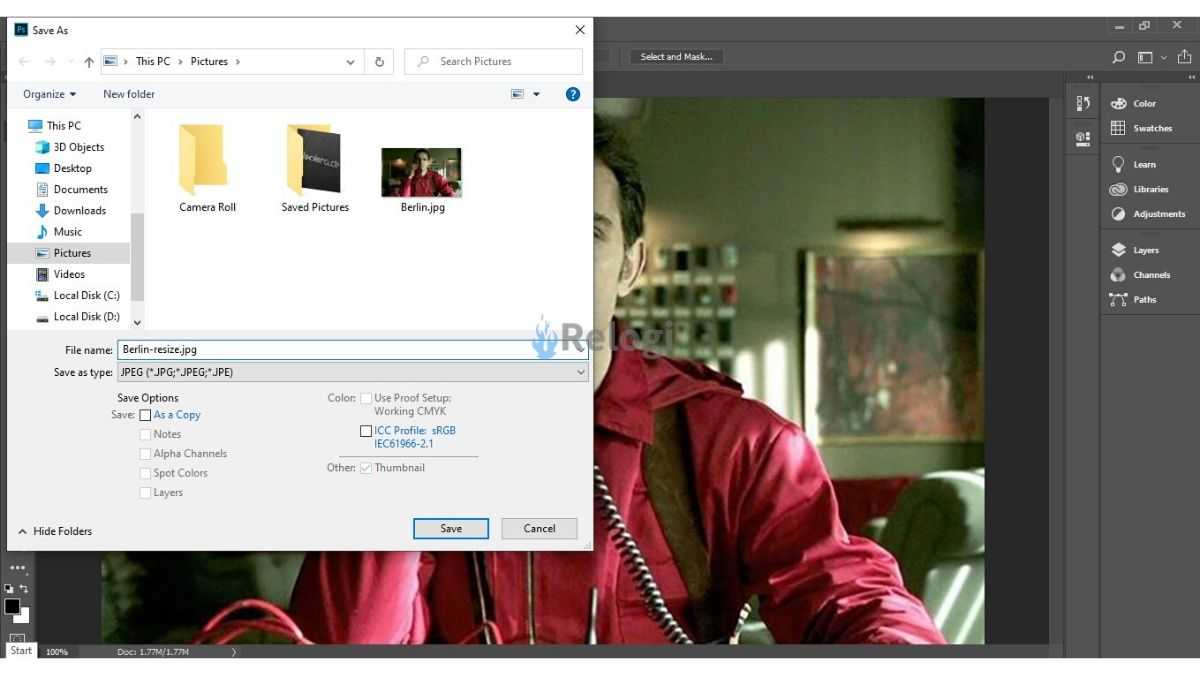
-
Langkah yang terakhir, kamu tinggal mengatur kualitas gambar sesuai dengan kebutuhan.

Cara Memperbesar Ukuran Foto Online
Pada suatu keadaan yang mengharuskan kamu untuk memperbesar foto dengan cepat opsi memperbesar ukuran foto online ini dapat menjadi pilihanmu.
Pasalnya kamu tidak perlu menginstall aplikasi tambahan dan bisa digunakan diseluruh perangkat asalkan ada browser.
Berikut beberapa situs tools online yang dapat digunakan untuk memperbesar ukuran gambar.
1. ILoveIMG
Yang pertama ada situs IloveIMG menyimpan banyak tools online keren, salah satunya resize image yang dapat kita manfaatkan untuk memperbesar resolusi gambar atau foto.
Langkah-langkah cara memperbesar ukuran foto online dengan ILoveIMG:
- Pertama-tama buka situs ILoveIMG, kamu bisa mencarinya di Google dengan mengetikan kata kunci IloveIMG atau bisa juga dengan cara Klik disini.
- Kemudian, klik tombol Select Images lalu pilih foto yang ingin diperbesar.
- Selanjutnya, atur Width (untuk lebar) dan Height (untuk tinggi) sesuai dengan keinginan.
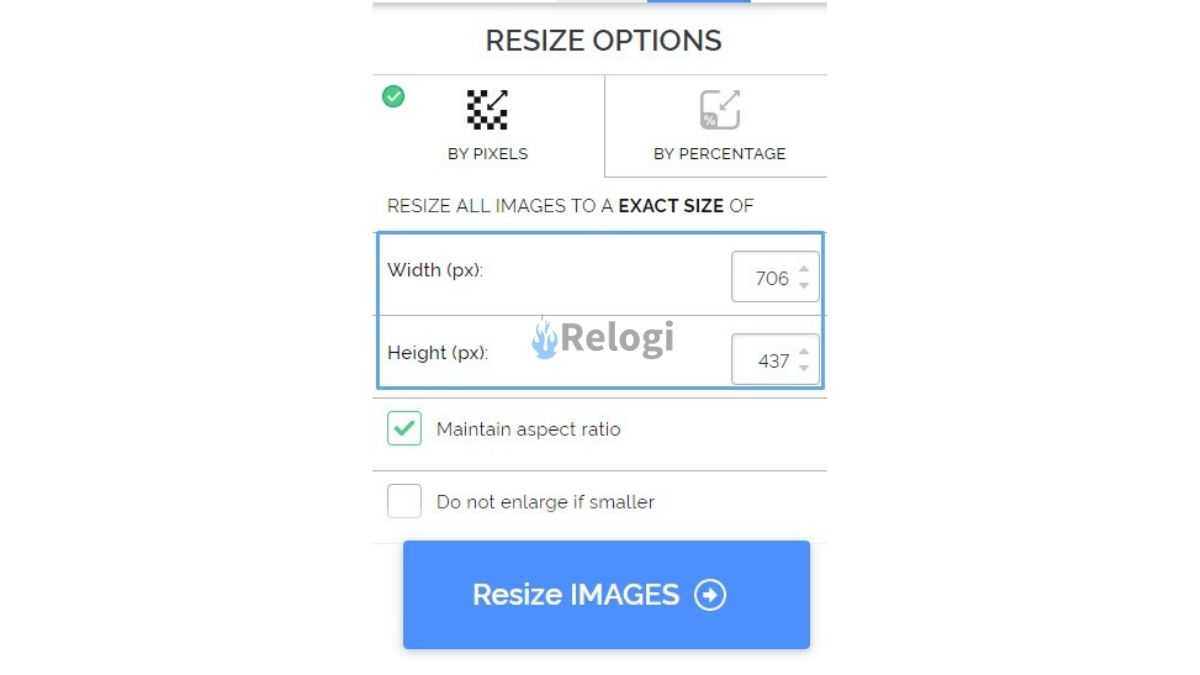
- Jika sudah klik tombol Resize Images untuk memulai proses resize foto.
- Setelah proses selesai foto akan otomatis terunduh atau jika tidak silahkan klik tombol Download Resized Images untuk menyimpan.

2. Resizeimage.net
Yang kedua ada Resizeimage.net sesuai dengan namanya, situs ini hanya dibuat khusus untuk mengubah ukuran foto secara online. Langsung saja lihat cara memperbesar resolusi foto online dengan resizeimage.net:
- Pertama, silahkan buka website Resizeimage.net di browser atau bisa juga Klik disini.
- Jika sudah, silahkan Klik tombol Upload an image.
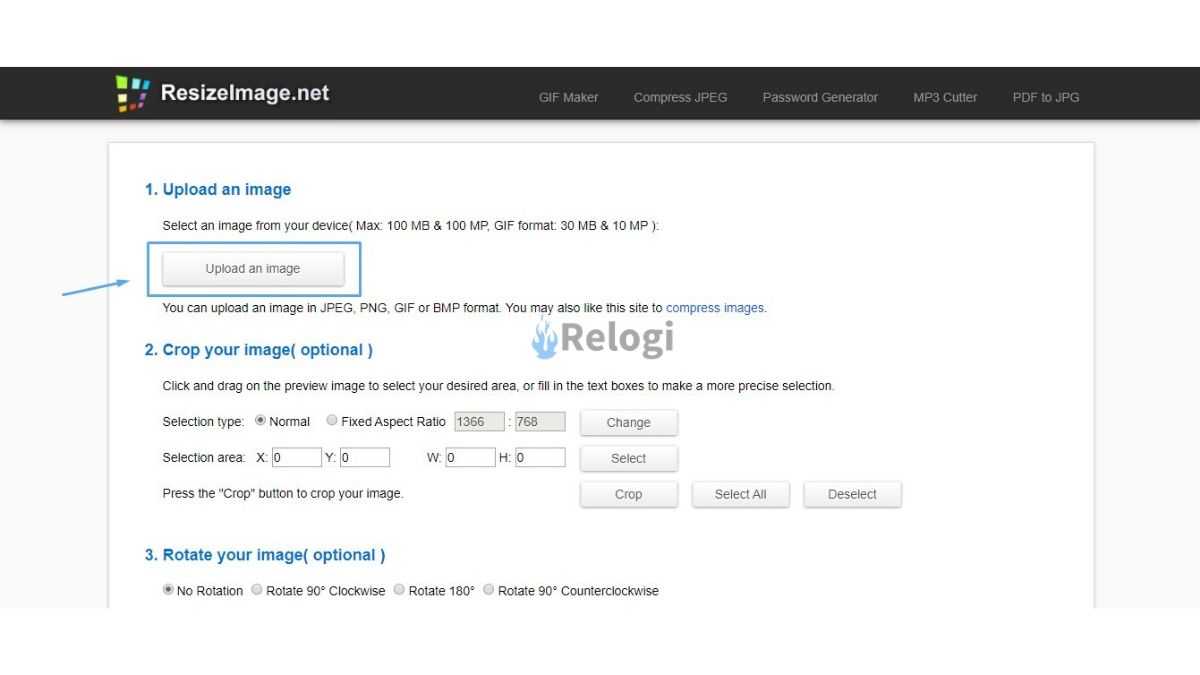
- Di sini, terdapat beberapa menu yang dapat kamu atur seperti dibawah berikut:
– Crop your image: Pada selection type, pilih Normal. Kamu dapat membiarkan sisanya.
– Rotate your image: Biarkan default.
– Resize your image: Geser ke kanan untuk memperbesar ukuran gambar. Centang Auto mode dan Keep Aspect Ratio (optional).
– Select Output image format: Pilih JPG.
– Optimize your image: Kami merekomendasikan untuk mencentang Best image quality untuk kualitas terbaik. - Jika sudah, lalu Klik tombol Resize Image di bagian bawah.
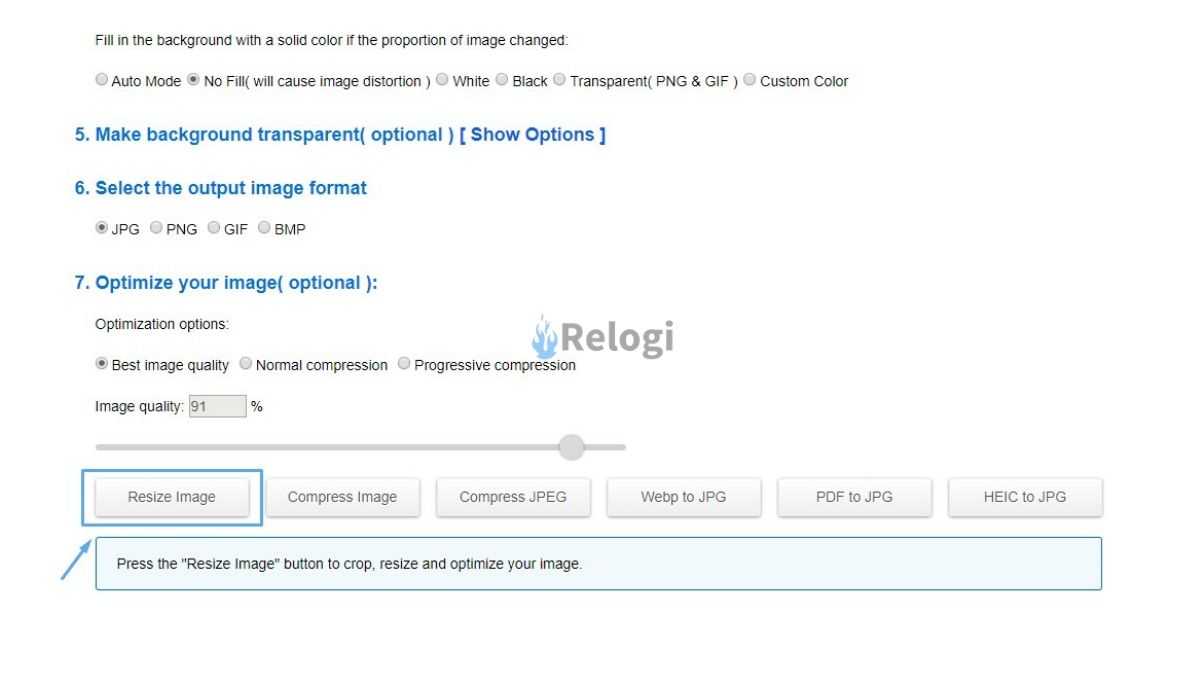
- Setelah proses selesai maka akan muncul box, lalu klik Download Image.
3. Waifu2x
Yang ketiga ada Waifu2x situs ini nampak sederhana namun dapat kamu andalkan untuk memperbesar ukuran foto baik itu JPG, PNG dan format lainnya. Bagaimana caranya? Simak tutorialnya di bawah ini:
- Pertama, kamu harus mengunjungi situs Waifu2x yang beralamatkan di waifu2x.udp.jp atau bisa juga dengan cara Klik disini.
- Lalu, perhatikan menu Image choosing. Di sini, kamu dapat mengisi URL atau dengan mengupload foto yang terdapat di folder komputermu.
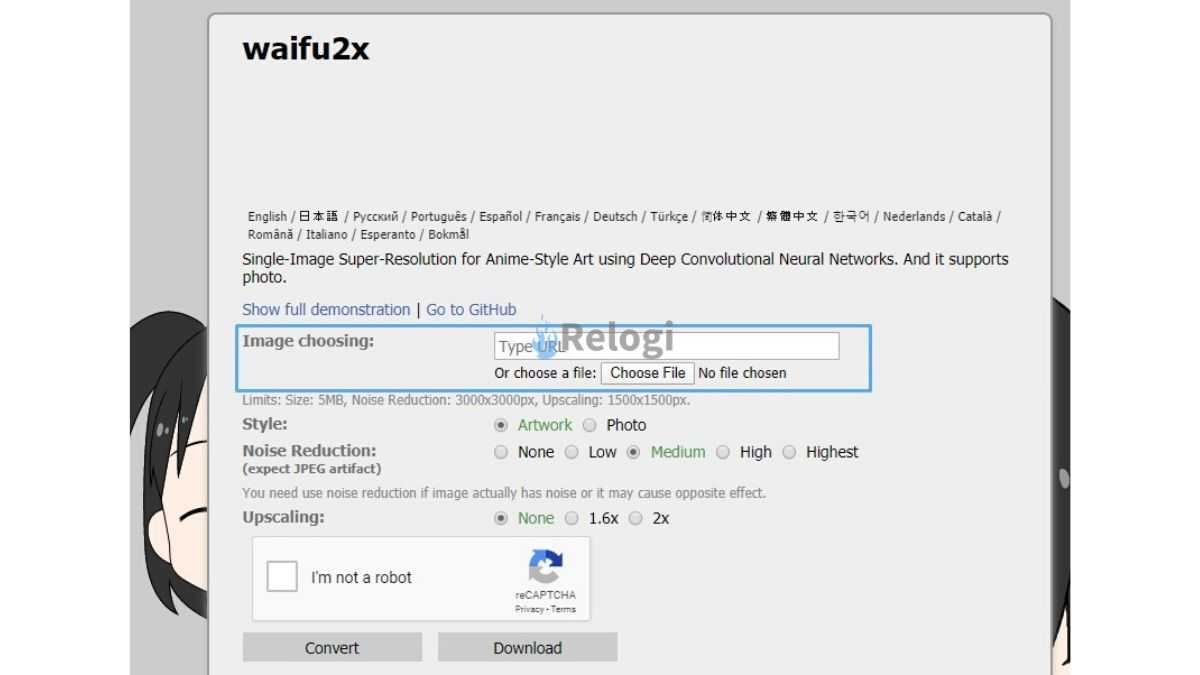
- Selanjutnya, sesuaikan pengaturan pada foto tersebut. Tapi jika ingin memperbesar resolusi, silahkan klik High di bagian Noise Reduction.
- Selain itu, pilih 6x atau 2x pada menu Upscalling.
- Tahap akhir, beri tanda centang di I’m not a robot (Captcha) dan pilih Convert untuk menyelesaikannya.
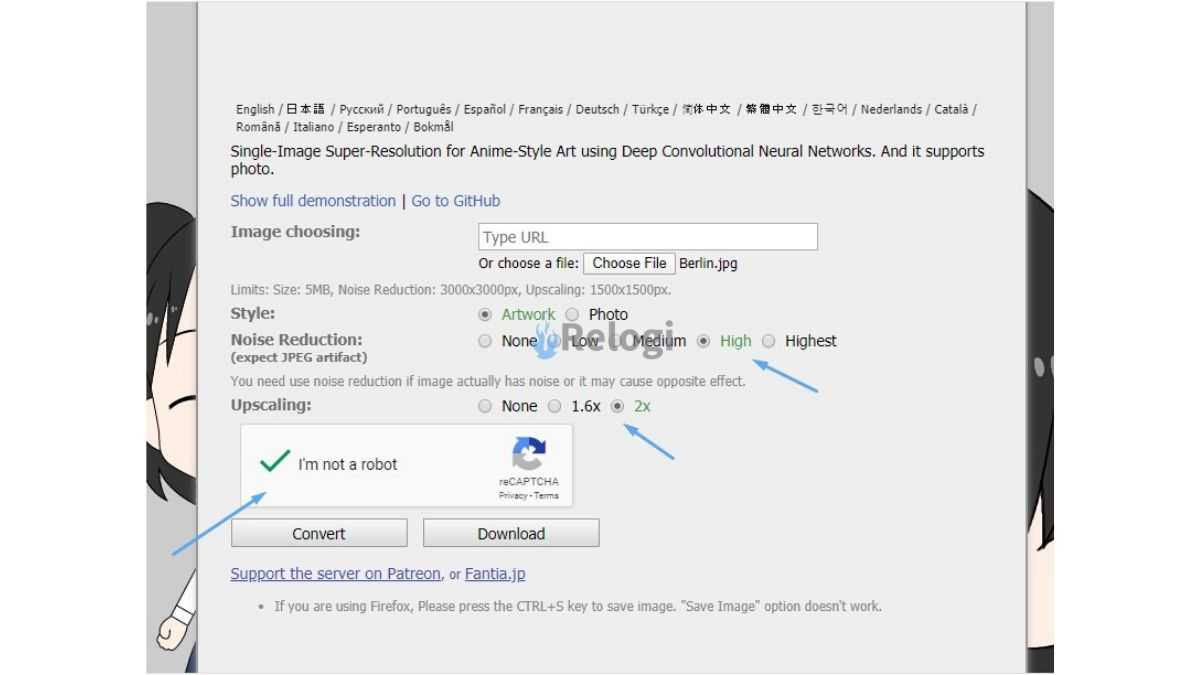
- Terakhir, kamu akan dialihkan ke halaman pengunduhan foto, silahkan unduh foto tersebut.
Cara Memperbesar Ukuran Foto di HP
Selain melalui perangkat komputer, kamu juga dapat mengubah resolusi foto melalui perangkat hp. Begini lho cara memperbesar ukuran foto di hp:
1. Multi Photo Resize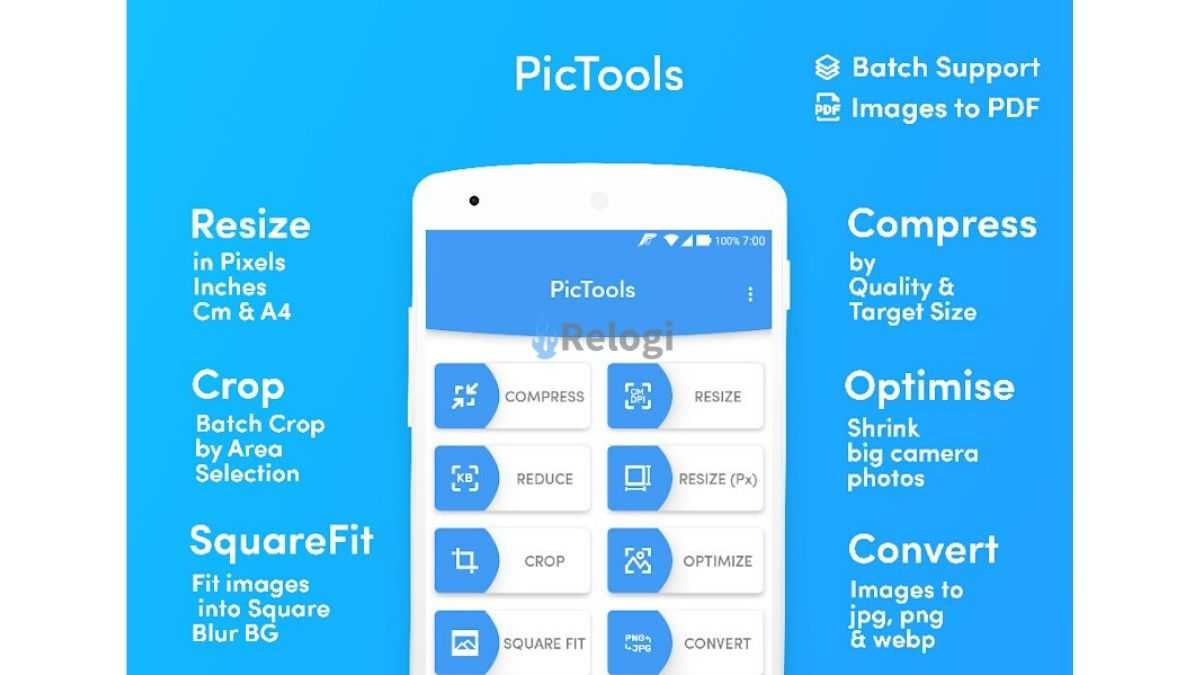
Multi photo resize seperti namanya aplikasi ini berfungsi untuk resize foto dan gambar selain itu aplikasi ini dapat digunakan untuk crop, kompress dan memperbesar dan memperkecil ukuran KB.
Untuk detail penjelasan dari setiap fungsinya dapat kamu baca di deskripsi aplikasi yang ada di Google Play Store.
Cara memperbesar resolusi foto di hp android dengan Multi photo resize:
- Tahap pertama, download aplikasinya dulu di Play Store atau bisa juga Klik disini.
- Kemudian, buka aplikasi dan pilih opsi Resize (Px).
- Selanjutnya, pilih Pick Image dan cari foto yang ingin diperbesar ukurannya.
- Kalau sudah, isi Custom Resolution sesuaikan dengan keinginan.
- Lalu, pilih Continue dan tunggu beberapa saat.
- Nantinya, hasil foto akan tersimpan dengan sendirinya di hp Android kamu.
2. Photo & Picture Resizer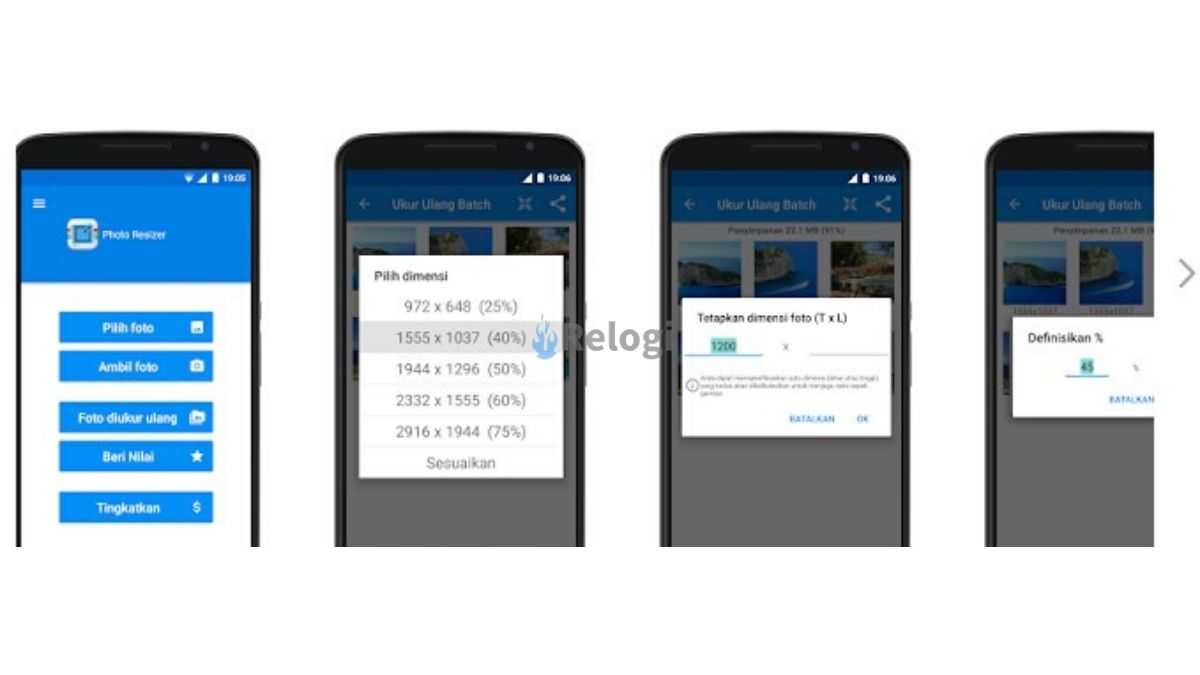
Photo & Picture Resizer sebuah aplikasi gratis yang dilengkapi berbagai fitur untu edit foto. Salah satu yang menurut saya keren itu aplikasi ini dapat melakukan bulk resize foto.
Bulk resize foto adalah sebuah metode untuk mengubah ukuran dengan masal, sangat menarik bukan? Tak sampai disitu aplikasi ini juga kaya fitur, untuk lebih lengkapnya kamu bisa baca di deskripsi aplikasi.
Cara memperbesar ukuran foto di hp android dengan Photo & Picture Resizer:
- Langkah pertama, unduh aplikasi Photo & Picture Resizer di Play Store mu dengan mengetikan nama aplikasinya. Jika kamu malas Klik disini maka kamu akan otomatis dialihkan ke link Play Store aplikasi.
- Kemudian, buka aplikasi lalu Pilih foto.
- Selanjutnya, cari foto yang ingin kamu ubah ukurannya.
- Lalu, tap tombol resize yang ada di bagian atas.
- Pilih menu Sesuaikan dan edit sesuai keinginanmu.
- Tunggu hingga proses selesai dan foto akan tersimpan dengan sendirinya di galeri ponselmu.
Penutup
Bagaimana mudah bukan memperbesar ukuran foto? Sebenarnya masih ada banyak cara lain untuk memperbesar ukuran foto, tapi menurut kami cara diatas adalah cara yang paling mudah dan efektif.
Jika kamu mengalami kesulitan jangan ragu untuk bertanya pada kolom berkomentar di bawah ini. Semoga bermanfaat.